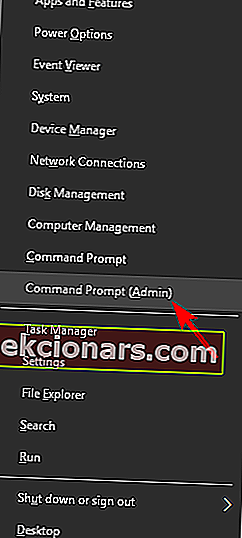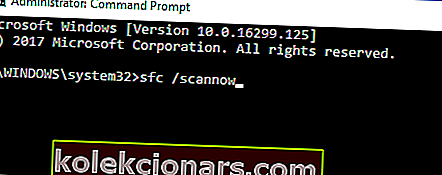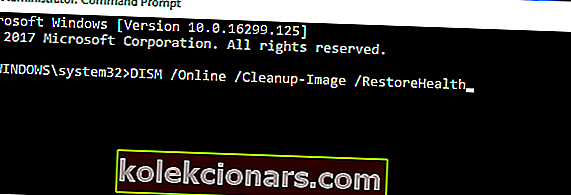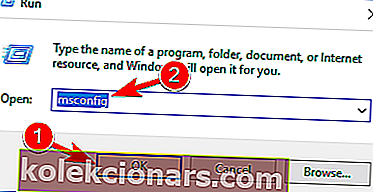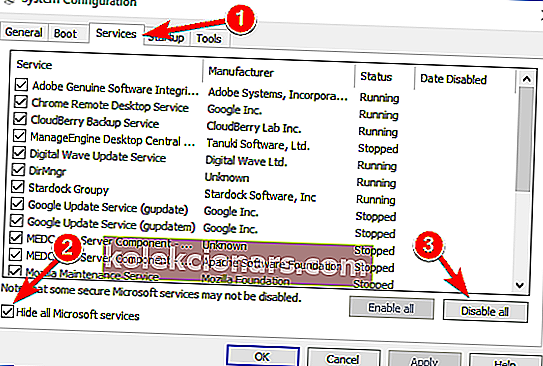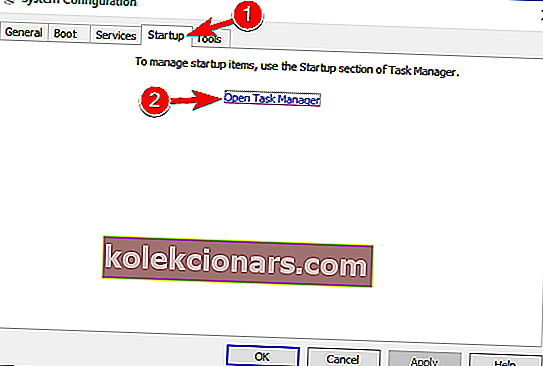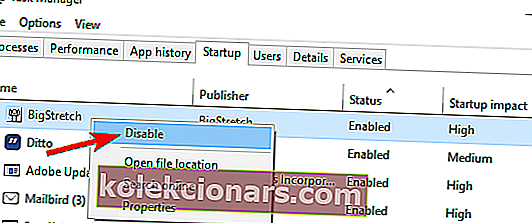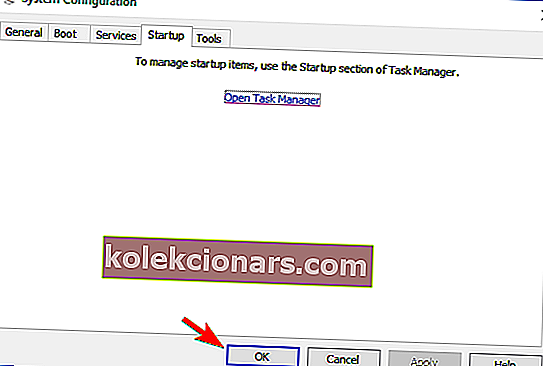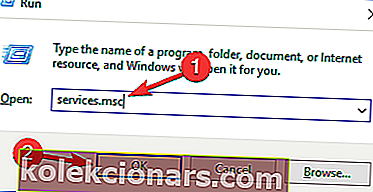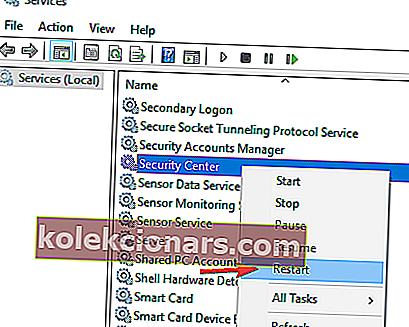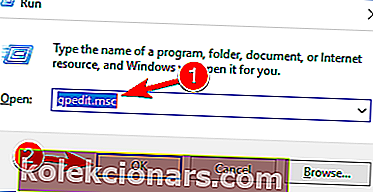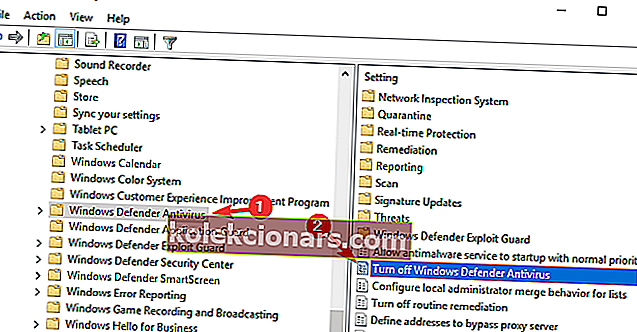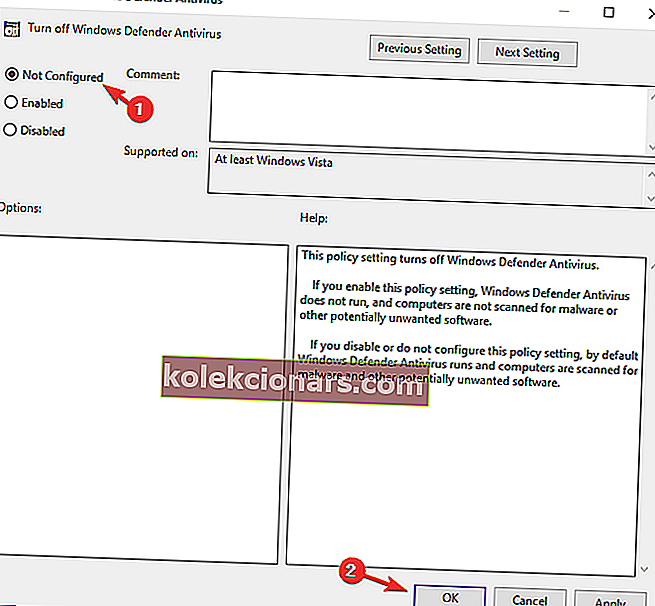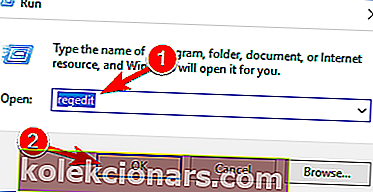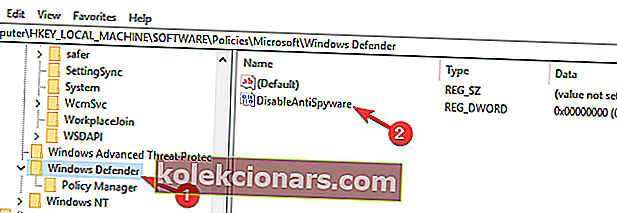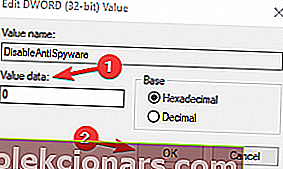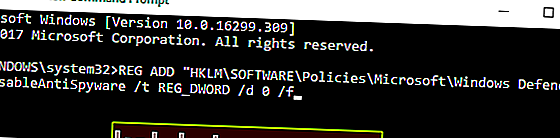- Windows Defenders navn gør et ret godt stykke arbejde med at påpege dets formål, som er at forsvare din computer mod alle mulige trusler derude.
- Normalt kører Microsofts indbyggede beskyttelsesværktøj stille sin MsMpEng.exe-proces i baggrunden uden at du engang bemærker det, men nogle gange kan det være nødvendigt med en lille TLC. For eksempel behandler du muligvis et tilfælde, hvor Windows Defender slet ikke tænder i Windows 10. Tjek vores løsninger for straks at rette dette i artiklen nedenfor.
- Der er mange andre problemer, der kan komme din vej i forbindelse med Microsofts antivirus, men vi har dækket dem alle. Du er velkommen til at udforske afsnittet om Windows Defender-fejl for at lære alt, hvad der er at vide om dette emne.
- Glem ikke at bogmærke Windows 10-fejlsiden til fremtidig reference og vejledning.

Mange Windows 10-brugere rapporterer, at de ikke kan tænde Windows Defender, fordi Microsofts antimalwareværktøj registrerer, at der er en anden antivirussoftware, der kører, selvom brugerne bekræfter, at de har afinstalleret al sikkerhedssoftware fra tredjepart.
Dette er ikke første gang brugere har rapporteret, at de ikke kan tænde Windows Defender, men vi kan ikke lade være med at bemærke, at der har været en eksplosion af problemer omkring Windows 10's indbyggede antivirus efter udgivelsen af jubilæumsopdateringen.
Windows Defender er et indbygget antivirusprogram i Windows 10, og det giver for det meste solid beskyttelse. Imidlertid rapporterede mange brugere, at Windows Defender ikke tænder for deres pc, og dette kan være et problem.
Når vi taler om problemer, er dette nogle af de almindelige problemer, som brugerne rapporterede:
- Kan ikke tænde Windows Defender Windows 8 - Dette problem kan også vises på Windows 8, men du skal være i stand til at rette det ved hjælp af en af vores løsninger.
- Windows Defender åbner ikke - Mange brugere hævder, at Windows Defender ikke åbner på deres pc. Hvis det er tilfældet, skal du fjerne alle antivirusværktøjer fra tredjepart fra din pc. Derudover skal du sørge for at fjerne alle filer og poster i registreringsdatabasen, der er tilknyttet dit antivirusprogram.
- Windows Defender er slået fra af gruppepolitik - Nogle gange kører Windows Defender ikke, da det er deaktiveret fra gruppepolitik. Du kan dog nemt løse det med en af vores løsninger.
- Windows Defender aktiverer ikke uventet fejl - I nogle tilfælde får du muligvis en fejlmeddelelse, mens du prøver at starte Windows Defender. Hvis det sker, kan du prøve at udføre SFC- og DISM-scanninger og kontrollere, om det løser dit problem.
- Windows Defender tændes ikke efter afinstallation af Avast, Bitdefender, McAfee, AVG - Nogle gange starter Windows Defender ikke, selv efter at du har afinstalleret dit antivirusprogram. For at løse dette problem skal du sørge for at bruge det dedikerede fjernelsesværktøj til at fjerne alle resterende filer og poster i registreringsdatabasen, der er knyttet til dit antivirusprogram.
- Windows Defender tænder ikke Windows 10 Spybot - Mange Windows 10-brugere rapporterede dette problem med Spybot-applikationen. For at løse problemet skal du sørge for at fjerne Spybot helt fra din pc og kontrollere, om det løser problemet.
- Windows Defender kan ikke åbnes, køre, arbejde, aktivere, starte - Der er mange problemer med Windows Defender, der kan opstå, og hvis du har problemer med at køre Windows Defender, er du velkommen til at prøve nogle af vores løsninger.
Hvad kan jeg gøre, hvis Windows Defender ikke tændes i Windows 10?
1) Brug antivirusspecifikke fjernelsesværktøjer
Når du afinstallerer tredjeparts antivirusløsninger ved hjælp af indstillingen Afinstaller fra kontrolpanelet, er det muligt, at nogle filer forbliver uopdagede, og dette forhindrer dig i at køre Windows Defender.
Du kan ikke åbne Kontrolpanel på Windows 10? Se denne trinvise vejledning for at finde en løsning.
Tjek denne liste over værktøjer til fjernelse af antivirusprogrammer, og kør det tilgængelige værktøj til det antivirusprogram, du brugte, før du installerede Windows Defender.
Ud over disse værktøjer kan du også bruge afinstallationssoftware til fuldstændigt at fjerne dit antivirus fra din pc. Hvis du ikke kender, er afinstallationssoftware et specielt program, der er optimeret til at fjerne programmer.
Afinstallationsprogrammet fjerner det valgte program, men det fjerner også alle filer og poster i registreringsdatabasen, der er tilknyttet det program. Som et resultat fjernes det valgte program fuldstændigt, og det vil være som om applikationen aldrig blev installeret.
Med hensyn til afinstallationssoftware er der mange gode værktøjer, men de bedste er IOBit Uninstaller og Revo Uninstaller . Alle disse værktøjer er enkle at bruge, så du skal nemt kunne fjerne dit antivirusprogram.
Afinstaller resterne af dit tidligere antivirus, genstart computeren, og Windows Defender skal automatisk aktiveres.
Brug for flere alternativer? Her er en liste med de bedste afinstallatorer, der er tilgængelige lige nu
2) Kontroller dine systemfiler
Systemfilkontrolværktøjet reparerer korruption i systemfiler. Brug dette værktøj til at kontrollere, om Windows Defender er beskadiget eller ej. For at udføre en SFC-scanning skal du gøre følgende:
- Tryk på Windows-tast + X for at åbne Win + X-menuen. Vælg nu Kommandoprompt (Admin) eller PowerShell (Admin) i menuen.
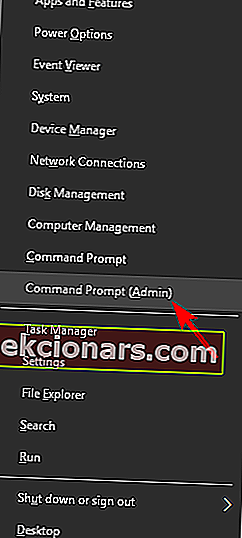
- Skriv kommandoen sfc / scannow > hit ENTER > vent på, at scanningen er afsluttet.
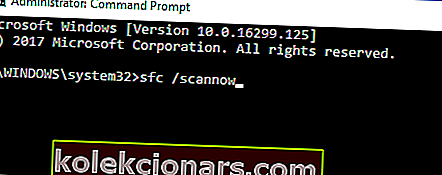
scannow-kommandoen er stoppet, før processen er afsluttet? Bare rolig, vi har en nem løsning til dig.
Hvis du ikke kan køre en SFC-scanning, eller hvis SFC ikke kan løse problemet, kan du prøve at bruge en DISM-scanning i stedet. For at gøre det skal du blot følge disse trin:
- Start kommandoprompt som administrator.
- Når kommandoprompt åbnes, skal du indtaste DISM / Online / Cleanup-Image / RestoreHealth og trykke på Enter for at køre kommandoen.
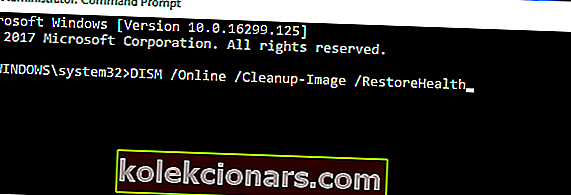
- DISM-scanning starter nu. Denne scanning kan tage op til 20 minutter eller mere, så afbryd den ikke.
Når scanningen er afsluttet, skal du kontrollere, om problemet stadig vedvarer. Hvis du ikke kunne køre en SFC-scanning før, eller hvis DISM-scanningen ikke løser dit problem, skal du gentage SFC-scanningen igen og kontrollere, om det løser problemet.
Hvis du har problemer med at få adgang til kommandoprompt som administrator, skal du bedre se nærmere på denne vejledning.
Det ser ud til, at alt går tabt, når DISM fejler på Windows 10? Tjek denne hurtige guide og slippe af med bekymringerne.
3) Rengør din computer
Nogle gange kan tredjepartsapplikationer interferere med Windows og få dette problem til at vises. Du kan dog finde den problematiske applikation ved at udføre en ren start. Dette er ret simpelt, og du kan gøre det ved at følge disse trin:
- Tryk på Windows-tast + R, og indtast msconfig . Tryk på Enter, eller klik på OK .
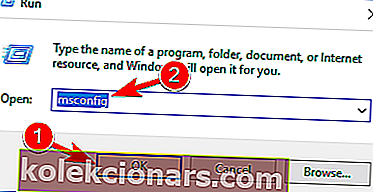
- Systemkonfigurationsvinduet vises nu. Gå til fanen Tjenester , og marker Skjul alle Microsoft-tjenester . Klik nu på knappen Deaktiver alt .
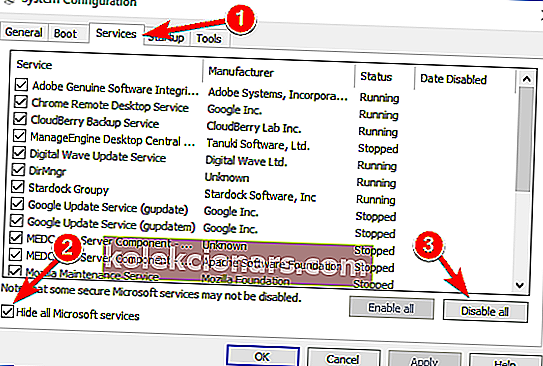
- Naviger til fanen Startup , og klik på Åbn Jobliste .
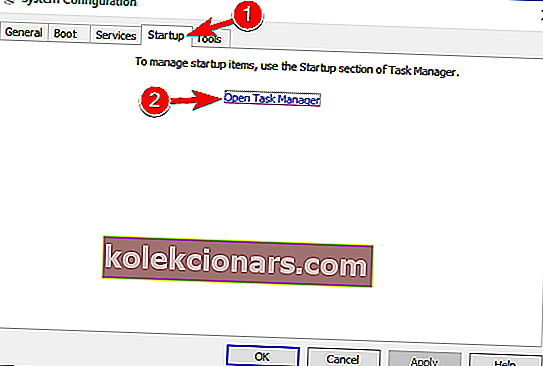
- Nu ser du en liste over opstartsapplikationer. Højreklik på den første post på listen, og vælg Deaktiver . Gentag dette trin for alle opstartsapplikationer.
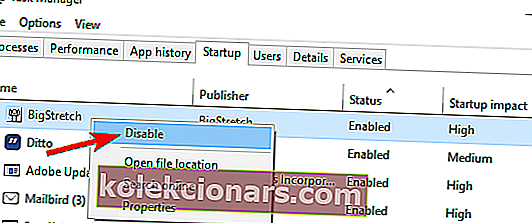
- Når du har deaktiveret alle opstartsapplikationer, skal du gå tilbage til vinduet Systemkonfiguration og klikke på Anvend og OK . Vælg nu at genstarte din pc.
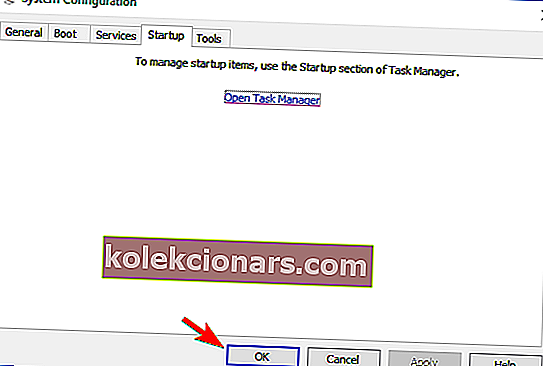
Når din pc er genstartet, skal du kontrollere, om problemet stadig vedvarer. Det betyder, at en af de deaktiverede apps eller tjenester forårsagede problemet. For at finde den problematiske app eller tjeneste skal du aktivere dem en efter en eller i grupper, indtil du gendanner problemet.
Deaktiver eller afinstaller nu applikationen, og problemet løses.
Hvis du er interesseret i, hvordan du tilføjer eller fjerner opstartsapps på Windows 10, skal du tjekke denne enkle vejledning.
Kan ikke åbne Jobliste? Bare rolig, vi har den rigtige løsning til dig.
4) Genstart Security Center Service
For at Windows Defender skal fungere korrekt, skal du have visse tjenester aktiveret. Hvis disse tjenester ikke kører korrekt, kan Windows Defender slet ikke tænde.
Du kan dog altid starte de nødvendige tjenester ved at gøre følgende:
- Tryk på Windows-tasten + Rg> start Kør . Skriv services.msc > tryk på Enter, eller klik på OK .
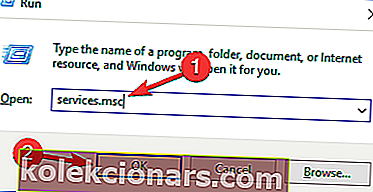
- I Services skal du søge efter Security Center . Højreklik på Sikkerhedscenter>> klik på Genstart .
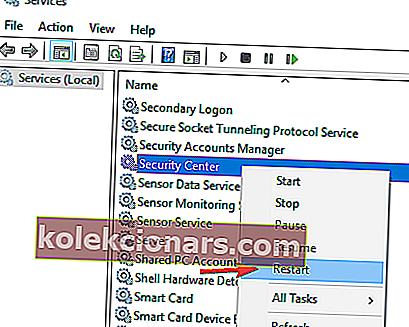
- Når du genstarter de nødvendige tjenester, skal du kontrollere, om problemet med Windows Defender er løst.
5) Skift din gruppepolitik
Nogle gange tændes Windows Defender ikke, fordi det er deaktiveret af din gruppepolitik.
Dette kan være et problem, men du kan rette det blot ved at ændre gruppepolitikken. For at gøre det skal du blot følge disse trin:
- Tryk på Windows-tast + R, og indtast gpedit.msc . Tryk nu på Enter eller klik på OK .
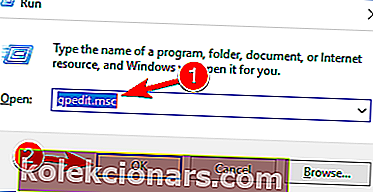
- Når gruppepolitisk editor åbnes, skal du navigere til i venstre rude
- Computerkonfiguration> Administrativ skabelon> Windows-komponenter> Windows Defender Antivirus
- Dobbeltklik på Sluk for Windows Defender Antivirus i højre rude .
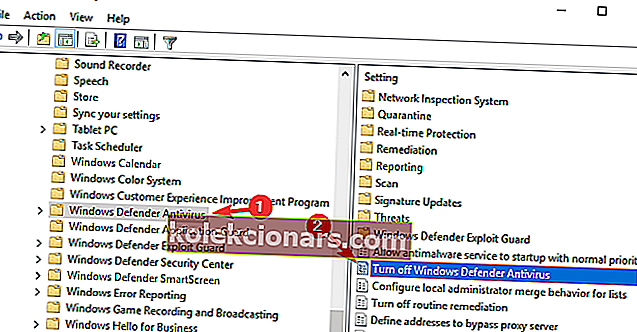
- Vælg Ikke konfigureret, og klik på Anvend og OK for at gemme ændringer.
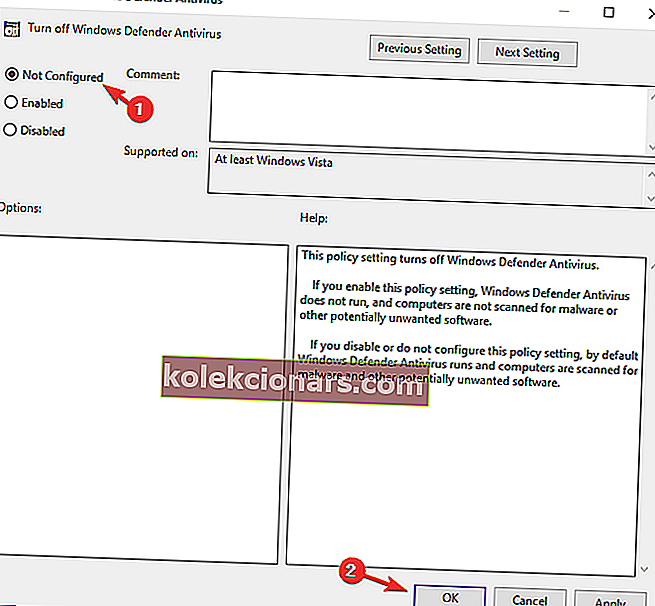
Når du har foretaget disse ændringer, skal Windows Defender være aktiveret, og den kører uden problemer på din pc.
Du har ikke Group Policy Editor på din Windows 10-pc? Læs denne fantastiske guide og få det lige nu.
6) Rediger din registreringsdatabase
Hvis Windows Defender ikke tændes, kan problemet være relateret til din registreringsdatabase. Du kan dog let ændre din registreringsdatabase og løse dette problem ved at gøre følgende:
- Tryk på Windows-tast + R, og indtast regedit . Tryk på Enter, eller klik på OK .
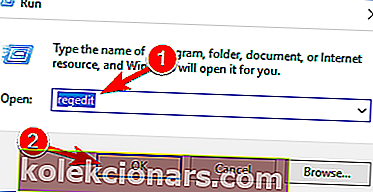
- Når Registreringseditor åbnes, skal du navigere til dette i venstre panel:
HKEY_LOCAL_MACHINESOFTWAREPoliciesMicrosoftWindows DefenderI højre rude skal du kigge efter DisableAntiSpyware DWORD og dobbeltklikke på den.
- Hvis DWORD ikke er tilgængeligt, skal du højreklikke i højre rude og vælge Ny> DWORD (32-bit) værdi i menuen.
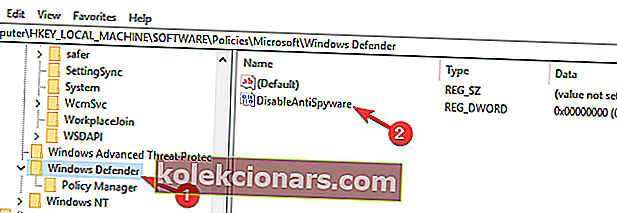
- Indstil værdidata til 0, og klik på OK for at gemme ændringer.
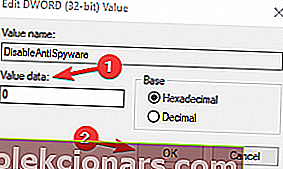
Efter at have gjort det, skal Windows Defender være aktiveret på din pc, og det begynder at fungere uden problemer.
Kan du ikke få adgang til registreringseditoren? Ting er ikke så skræmmende, som de ser ud. Tjek denne vejledning og løs problemet hurtigt.
Hvis du er en avanceret bruger, og du foretrækker at bruge kommandolinjen, kan du gøre dette fra Command Pr ompt eller PowerShell ved at gøre følgende:
- Start kommandoprompten som administrator.
- Gå nu ind
REG ADD "HKLMSOFTWAREPoliciesMicrosoftWindows Defender" /v DisableAntiSpyware /t REG_DWORD /d 0 /fkommandoen, og tryk på Enter for at køre den.
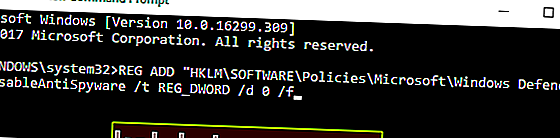
Derefter ændres det valgte DWORD med det samme til 0, og problemet skal løses.
Nogle brugere foreslår også at slette DisableAntiSpyware DWORD, så du vil måske også prøve det.
FAQ: Lær mere om Windows Defender
Hvis du har en alternativ løsning, skal du sende den i kommentarfeltet nedenfor, så andre brugere også kan prøve det.
Lad der også være andre spørgsmål, du måtte have, så kontrollerer vi dem.
- Hvor ofte opdateres Windows Defender?
Som standard kontrollerer Windows Defender for opdateringer hver 24. time. Du kan dog tilpasse dette ved at angive de timer, hvor du skal kontrollere definitionopdateringer.
- Hvordan opdaterer jeg min Windows Defender-signatur?
En del af dit operativsystem, Windows Defender opdateres med det. Åbn Indstillinger -> Opdatering og sikkerhed -> Windows Update -> Søg efter opdateringer. Hvis Windows Update ikke kan kontrollere opdateringer, er det her, hvad du skal gøre.
- Hvad er Windows Defender-procesnavn?
Kerneprocessen i Windows Defender er MsMpEng.exe eller Antimalware Service Executable. .EXE-filen, der svarer til Defender, er placeret i undermappen C: Program Files.
Redaktørens bemærkning: Dette indlæg blev oprindeligt offentliggjort i maj 2018 og er siden blevet moderniseret og opdateret i marts 2020 for friskhed, nøjagtighed og omfattende.